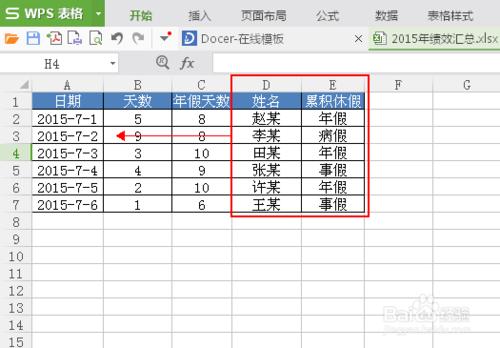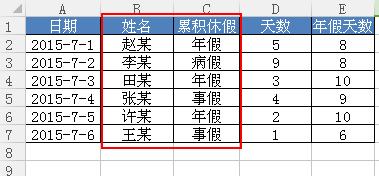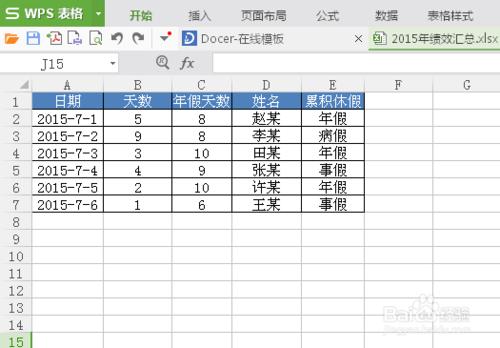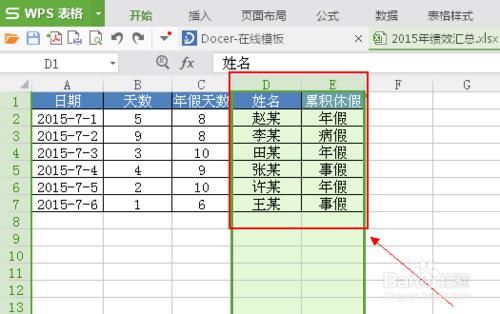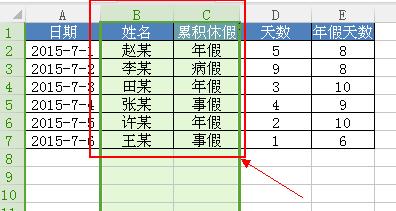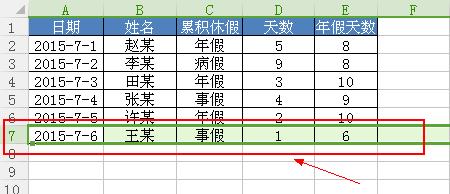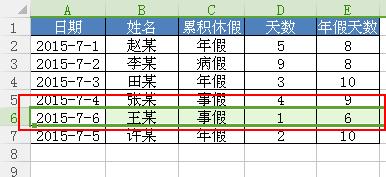在Excel中,當在資料區域中進行行列移動時,如果不採用正確的方法,就會使工作量翻倍。有人調整某列在資料區域中的位置,常常先在目標位置插入一列,然後剪下待調整的列,將其貼上在新插入的空白列處,最後還要刪除剪下後留下的空白列,這樣做起來不僅不夠快速,還容易出錯,下面介紹一下快速的方法。如下圖
工具/原料
電腦
方法/步驟
1.用Excel開啟檔案。如下圖
2.選中要移動的資料整行或整列。如下圖
3.選中資料後,將游標移至該列左右任意一側邊緣,呈現四個箭頭組成的圖示形狀。如下圖
4.當出現四個箭頭組成的圖示形狀時,同時按住Shift鍵不放,拖動滑鼠至待插入位置,鬆開滑鼠左鍵完成。(注意:鬆開滑鼠左鍵之前,不能先放開Shift鍵)。如下圖
5.這時資料就進行移動到想要的位置了,行的資料調整也和這個方法相同,同樣選中整行。如下圖
6.選中資料後,將游標移至該列左右任意一側邊緣,當出現四個箭頭組成的圖示形狀時,同時按住Shift鍵不放,拖動滑鼠至待插入位置,鬆開滑鼠左鍵完成。如下圖